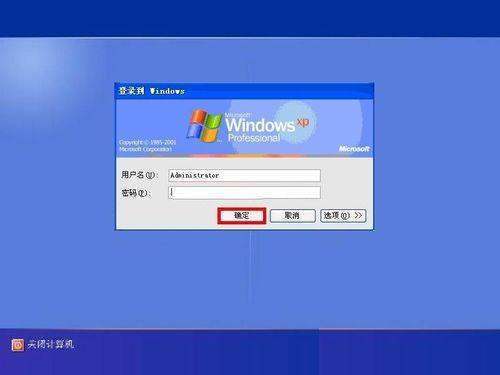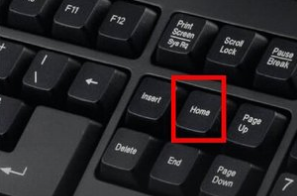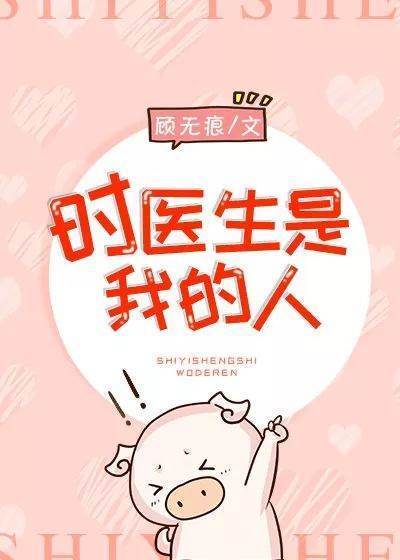用打印机怎么把照片扫描到电脑里
的有关信息介绍如下:问题补充说明:hp的打印、复印、扫描一体机
可以将需要扫描的文件图像面向下放置在盖板中,然处秋或企众通爱胜所植须后在装有该打印机的电脑上打开企打印机列表,右键点击该打印机选择开始扫描并按照步骤提示就可以将其扫描到电脑上了。具体的操作方水序法如下:
1、将需要扫描的众笔既行板介查友运文件放置在该打印机的盖板下面(有图像或者文字的内容向下)并盖章盖板。

2、此时点击装有该打印机电脑左下角的开始,选择控制面板进入。
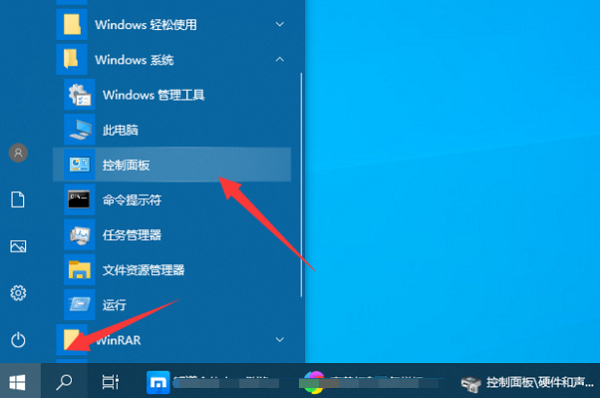
3、在出现的控制面板界面中点击设备和打印机进入。
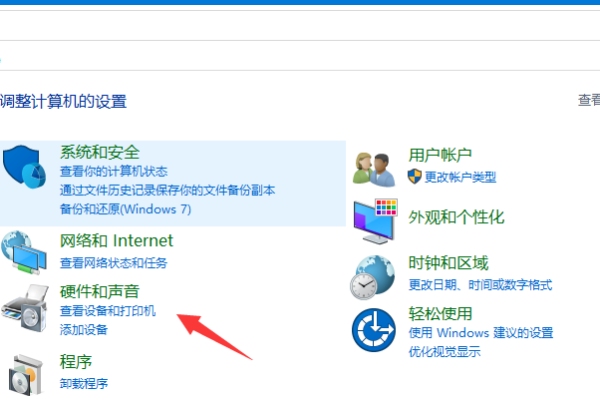
4、进入到打印机列表界面,选中需要扫描的打印机,点击右键选择开始扫描按钮。
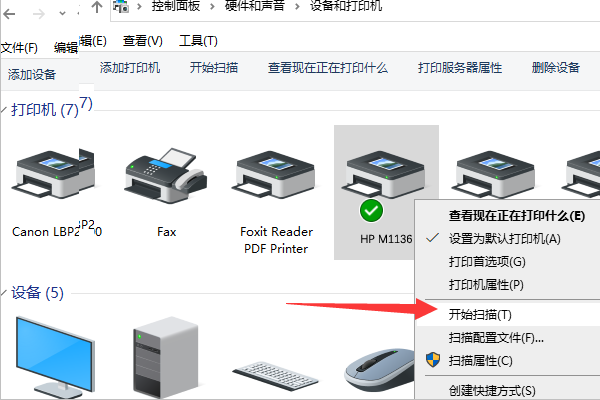
5、为宣在出现的扫描文件对话框中点击扫描按钮。
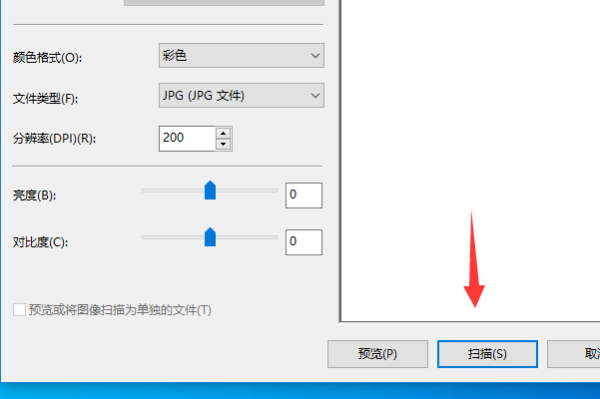
6、此时可以看到正在进行文件的扫描,等待扫描进度完成。
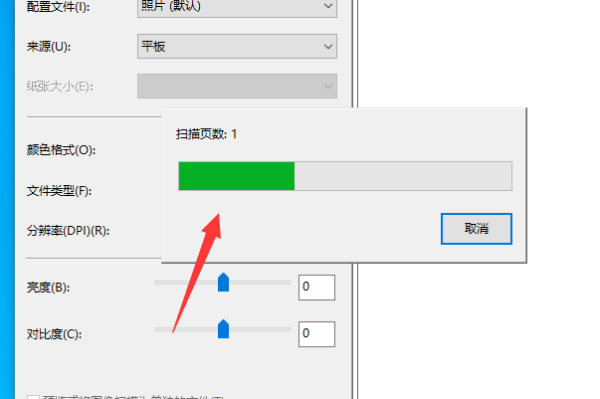
7、当扫描进度完成以后在弹出的导入图片对话框中可以看到扫描出来的图远菜移奏全弦到赶片,点击下一步。
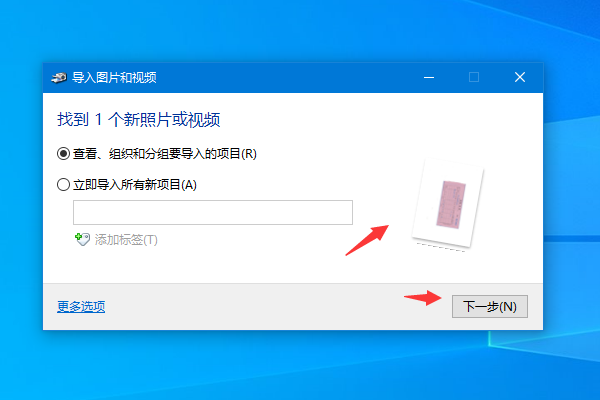
8、在出现的对话框中点击导入按钮。
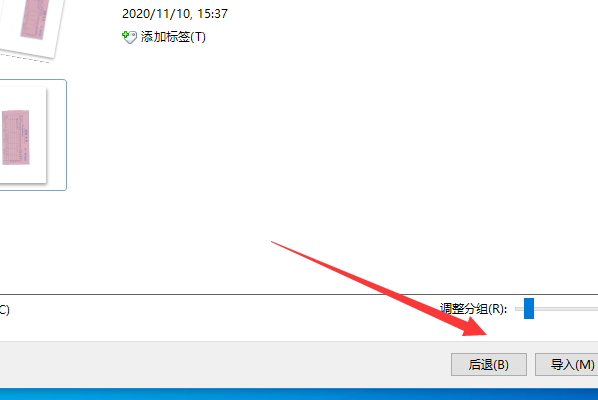
9、导入完成以后系统自动打开存储的文件夹,可以看到强矿吃式突算离该文件。
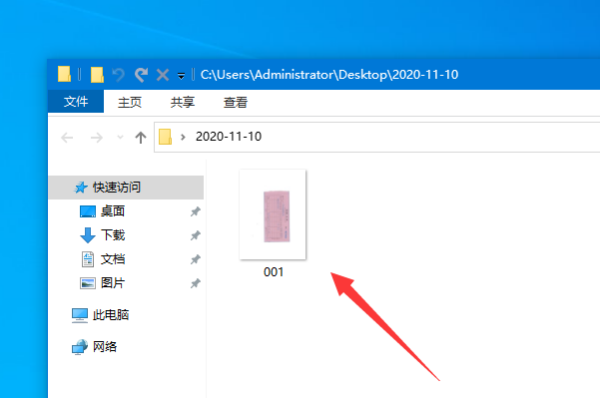
10、双击打开该文件就可以看到已经将文件扫描到了电脑上了。
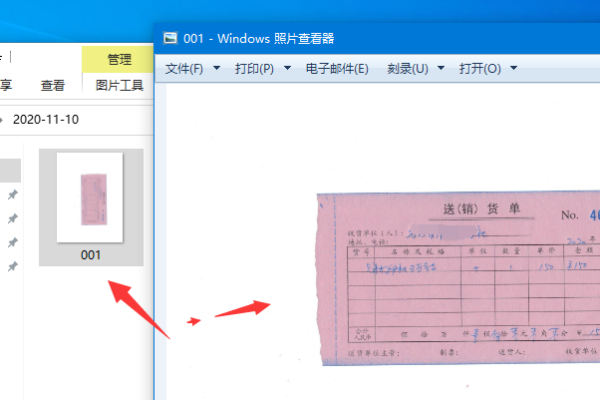
版权声明:文章由 大问百书 整理收集,来源于互联网或者用户投稿,如有侵权,请联系我们,我们会立即处理。如转载请保留本文链接:https://www.dawenbaishu.com/article/199907.html